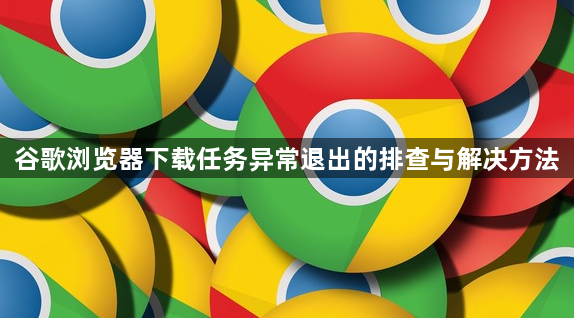
检查网络连接稳定性。打开其他网页或应用确认网络是否正常工作。若发现网络波动明显,可尝试重启路由器或者切换不同的网络环境(例如从Wi-Fi转为移动数据流量),随后再次启动下载任务观察是否恢复平稳传输。进入Chrome设置里的“高级”区域,通过“系统”选项打开代理配置界面,手动设置公共DNS如8.8.8.8来优化解析过程。
调整系统带宽分配策略。进入Windows控制面板的网络管理模块,查看当前各个应用程序占用带宽的情况。关闭那些正在消耗大量资源的后台进程,比如在线视频播放软件或是大文件上传工具,确保为浏览器预留足够的网络通道用于下载操作。
核查安全防护软件干预情况。前往防火墙和杀毒软件的管理界面,仔细检查是否存在针对Chrome下载行为的拦截规则。如果发现相关限制条目,需要将浏览器添加到信任列表中,或者临时关闭实时监控功能进行测试。
修正下载路径与权限设置。在chrome://settings/download页面点击更改按钮,选择一个空间充足的硬盘分区作为新的存储位置。特别要注意避免使用包含中文字符或特殊符号的路径,推荐采用英文命名方式如D:\Downloads。右键点击选定的文件夹属性窗口中切换到安全标签页,为用户账户添加完全控制的权限级别。
清理缓存数据残留影响。按下Ctrl+Shift+Del快捷键调出深度清理对话框,选择所有时间段并勾选缓存图片及文件项目执行清除操作。完成之后重新启动浏览器再次尝试下载任务,这样能排除因过期数据导致的冲突问题。同时手动定位到AppData\Local\Google\Chrome\Temp目录删除所有临时文件。
排查扩展程序潜在冲突。访问chrome://extensions/扩展管理页面,暂时禁用所有已安装的插件后重新发起下载请求。如果问题得到解决,则逐个启用扩展以精准定位造成干扰的具体组件,尤其是广告拦截类工具常常会影响脚本执行。
更新浏览器至最新版本。点击右上角三个点菜单中的帮助选项,选择关于Google Chrome自动检测新版并进行安装。旧版本可能存在尚未修复的兼容性缺陷,升级后重启应用程序使更新生效。
检查下载任务状态细节。使用Ctrl+J快捷键调出下载管理器面板,找到处于异常状态的任务项。对于显示暂停状态的项目可以直接点击继续按钮恢复进度;若是失败或已取消的状态,建议选择重新下载或者复制原始链接到新标签页手动启动获取流程。
通过上述步骤的组合运用,用户能够系统性地排查并解决谷歌浏览器下载任务异常退出的问题。关键在于逐步验证从基础连接到高级配置的各个潜在故障点,采取针对性措施解除限制条件直至恢复正常下载功能。
